[表示マネージャ]を使用して AutoCAD 図面ファイルをアタッチすることができます。
注:
この演習では、前の演習で作成した build_map1.dwg マップを使用します。
ビデオ チュートリアル
|
|
インターネットに接続している場合は、画像内の矢印ボタンをクリックすると、マップに AutoCAD 図面をアタッチする方法が表示されます。具体的な手順はビデオの下に記載されています。 |
AutoCAD 図面ファイルをアタッチするには
- まだ行っていない場合は、サンプル ファイルを マイ ドキュメント のフォルダにコピーします。 注:
使用しているオペレーティング システムの種類によって、マイ ドキュメントの場所は異なります。Microsoft Windows XP では、通常、C:¥MyDocuments にあります。Microsoft Vista では、C:¥Documents and Settings¥Administrator¥My Documents¥Map 3D Tutorials にあります。
- build_map1.dwg ファイルのアプリケーション ウィンドウの上部にあるリボンで、[ホーム]
 [データ]
[データ] [アタッチ]の順にクリックします。
[アタッチ]の順にクリックします。 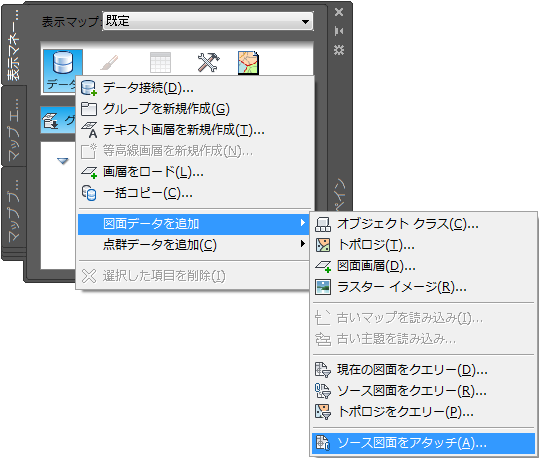
図面ファイルは、[表示マネージャ]を使用してもアタッチできます。
- [図面セットの定義と修正]ダイアログ ボックスで、[アタッチ]をクリックします。
- サンプル ファイルをコピーした[マイ ドキュメント]内のフォルダにナビゲートし、Counties.dwgを選択します。
- [追加]をクリックしてから[OK]をクリックします。
- [図面セットの定義と修正]ダイアログ ボックスで、[OK]をクリックして図面ファイルをマップにアタッチします。
図面をアタッチしても、 [表示マネージャ] には一覧表示されず、マップにも表示されません。しかし、[タスク ペイン]の[マップ エクスプローラ]タブの[現在の図面]領域に表示されます。
次の演習に示すように、図面からオブジェクトをクエリーしてマップで使用します。
- 作業を保存します。

 [名前を付けて保存]
[名前を付けて保存] [AutoCAD 図面]の順に選択します。
[AutoCAD 図面]の順に選択します。
このチュートリアルを続けるには、「演習 3: 図面からのデータをクエリーする」へ進みます。